當前位置:首頁 > 幫助中心 > 惠普臺式U盤重裝系統方法?惠普臺式電腦怎么重裝系統
惠普臺式U盤重裝系統方法?惠普臺式電腦怎么重裝系統
惠普臺式U盤重裝系統方法?小編手上有一臺惠普電腦,是某位用戶送過來的,表示它出現了問題需要重裝系統,就特意找小編幫忙。為此,小編表示其實完全不用把電腦扛過來,因為學習u盤啟動盤重裝系統,自己操作的話,也不是很難。今天就來講解一下惠普臺式電腦怎么重裝系統。

一、電腦重裝系統工具
計算機品牌:惠普
鏡像版本: Windows 7企業版
工具軟件:大白菜u盤啟動盤制作工具(點擊紅字下載)
二、電腦重裝系統準備
1、在制作U盤啟動盤時,根據你的電腦型號和操作系統的不同,選擇合適的啟動模式至關重要。雖然大多數電腦默認會采用USB-HDD模式,但某些設備可能會要求其他啟動模式,注意設置。
2、在使用制作工具創建啟動盤后,使用軟件提供的模擬啟動功能,可以幫助你提前驗證U盤的啟動盤是否制作成功,并且確保在重裝過程中能正常運行。
3、如果你需要下載系統鏡像文件,但不確定從哪里獲取,建議訪問“MSDN我告訴你”網站。這是一個可信賴的資源平臺,提供了不同版本的操作系統鏡像文件下載,滿足不同用戶的需求。
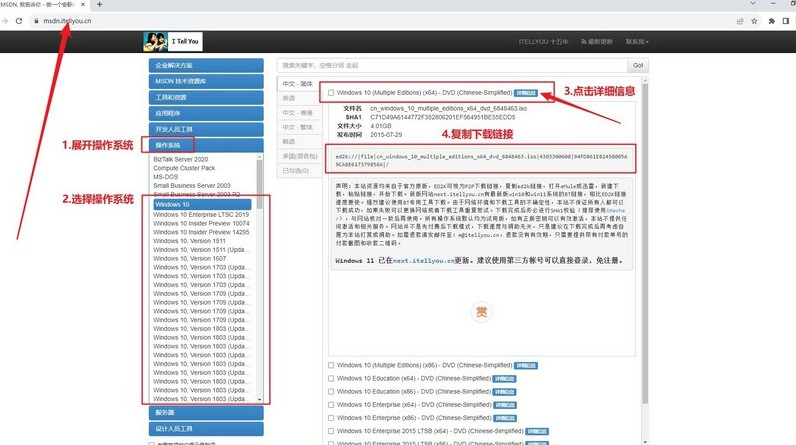
三、電腦重裝系統操作
步驟一:大白菜制作U盤啟動盤
1、準備一個至少8GB的U盤,并訪問大白菜官方網站下載U盤啟動盤制作工具。
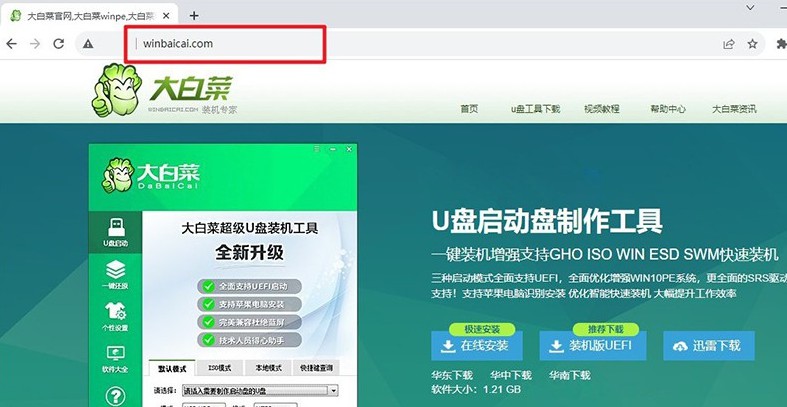
2、下載完成后,將壓縮包解壓到桌面,插入U盤并讓電腦識別,在確認相關選項后,點擊“制作U盤啟動盤”以完成制作。
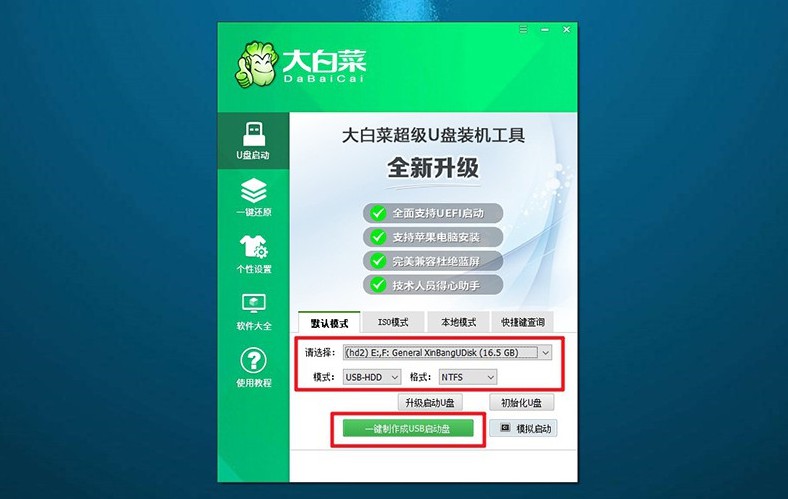
步驟二:設置大白菜U盤啟動
1、查找你電腦的u盤啟動快捷鍵,不同品牌和型號的電腦可能有不同的快捷鍵,具體信息可以在大白菜官網查找。
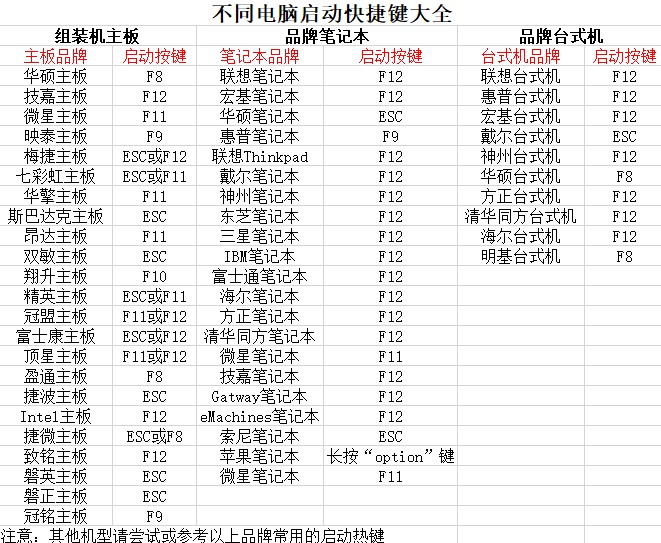
2、將制作好的U盤插入電腦,重啟時快速按下相應的快捷鍵,進入啟動選擇界面,選擇U盤作為啟動設備。
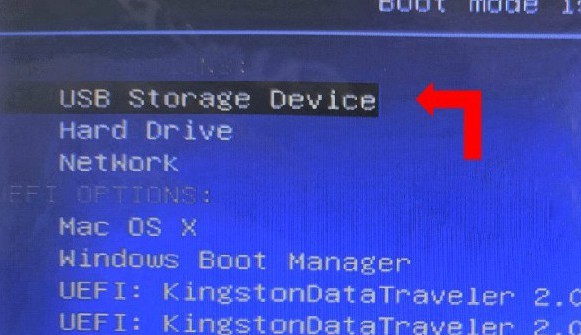
3、成功進入啟動選項后,你將看到大白菜的WinPE主菜單,選擇第一個選項并按回車確認。
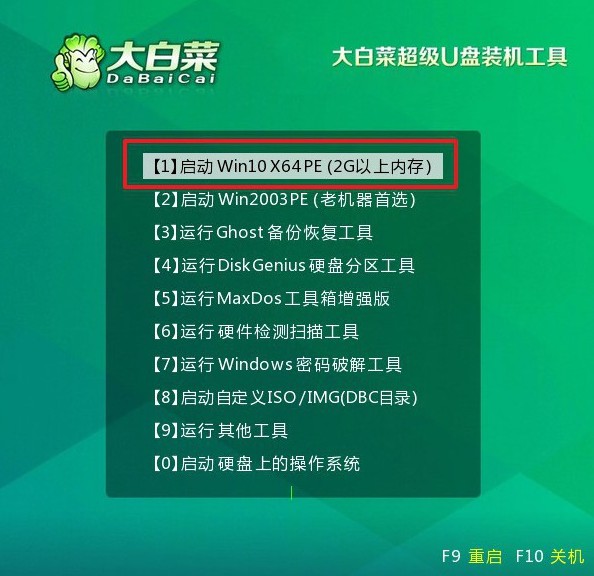
步驟三:利用大白菜安裝操作系統
1、當系統進入大白菜桌面時,打開系統安裝工具,找到你要安裝的操作系統鏡像文件,選擇將其安裝到C盤。
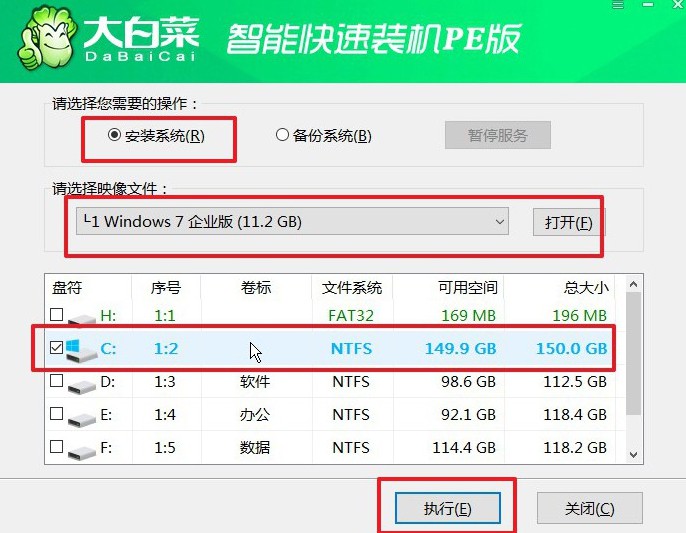
2、系統安裝工具會彈出確認窗口,通常情況下無需更改默認設置,直接點擊“是”以繼續安裝過程。

3、接下來,系統會提示你是否需要重啟,確保選中重啟選項,以便順利進入下一步。
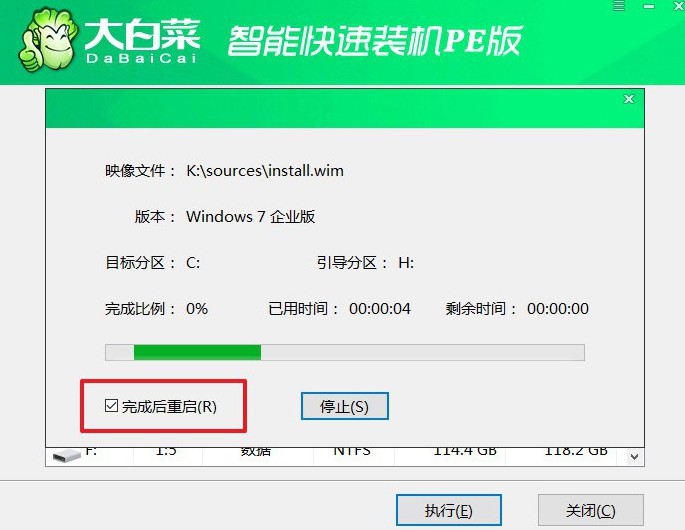
4、在系統第一次重啟時,記得拔掉U盤,以防電腦再次從U盤啟動。這時,Windows系統將繼續安裝剩余的步驟,你只需耐心等待安裝完成即可。

就這樣,我們完成了惠普臺式電腦怎么重裝系統的全部操作步驟了。其實u盤啟動盤是一個很有用的工具,它不僅可以重裝系統,還具備許多小軟件可以去修復各種電腦故障,從系統到硬件都是有相關的,所以大家完全可以制作備用。

